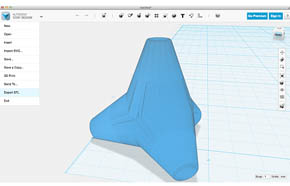連載
【第3話】3Dプリントするために必要な下準備:3Dプリンタでデジタルモノづくりをはじめよう(3)(2/5 ページ)
中野ブロードウェイにある「あッ 3Dプリンター屋だッ!!」のN店長と大学生Y君との交流を通じて、パーソナル3Dプリンタを使いこなすためのハウツーを解説する連載。今回は[印刷]ボタンを押す一歩手前、3Dプリンタで出力するための下準備について紹介します。
実際に「Autodesk 123D Design」でSTL変換してみよう!
STLファイルへの変換って、一体どうやるんですか?
3D CADのように3Dデータが作れるツールであれば、基本的にSTLファイルへの変換をサポートしているはずだよ。123D Designでもメニューの中に[Export STL]が用意されているんだ。これを使えば、モデリングした3DデータをSTLファイルとして書き出す(エクスポート)ことができるんだ。
な〜んだ。意外と簡単そうですね!
いやいや、油断大敵だよY君。STLファイルに付けるファイル名は“半角英数字”にしておくことをオススメするよ。たまにだけど、123D Designが落ちるときがあるんだよね。小まめに保存していればいいけど、うっかり……ということもあるからね。
うわっ……。そ、そんなことになったら絶対に立ち直れません!!
あとは、もし作成した3Dデータが複数パーツで構成されているようであれば、1つにマージしてからSTLに変換することだね。
はい! 分かりました!!
ちなみに、主にCG系の3Dモデリングツールでは、「OBJ」というファイル形式でエクスポートが可能です。このOBJはSTLと同様、3Dプリンタで標準的に取り扱うことが可能なファイル形式です。
Copyright © ITmedia, Inc. All Rights Reserved.